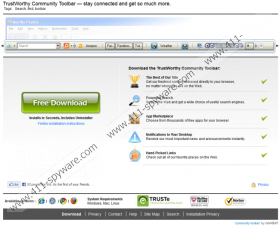Trustworthy Toolbar - Anleitung zum Entfernen
Trustworthy Toolbar ist eine Browser-Erweiterung, die auf unterschiedliche Weise auf dem PC installiert werden kann. Es ist eine Community-Symbolleiste, und Sie finden es unter trustworthytoolbar.ourtoolbar.com. Die gleiche Symbolleiste kann auch mit verschiedenen kostenlosen Anwendungen gebündelt werden, die auf solchen Websites wie cnet.com, softonic und viele andere verfügbar sind. Trustworthy Toolbar hat eine Funktion, die Sie als eine sorgfältige Computerbenutzer nicht mögen können. Es fördert die Conduit-Suche, was bedeutet, dass Ihre Homepage und Suchanbieter auf search.conduit.com geändert werden.
Die neue Suchmaschine erhalten Sie mit verschiedenen anzeigen, einige davon Sie auf der Startseite in Form von Display-anzeigen finden. Egal wie attraktiv die Conduit -Werbung sind, haben keine klicken Sie, um das Risiko des Erhaltens des Computers mit Malware infiziert. Wie bei den Suchergebnissen können Sie mit irrelevante Links versehen sein, die Geschenke sind, als ob sie Ihre Suchanfragen abgestimmt. Durch die Werbe-Website auf diese Weise erwarten ihren Besitzern drive mehr Traffic und verbessern die Conversion-Rate.
Trustworthy Toolbar Bietet Links zu populären social-networking-Websites wie Facebook und Twitter. Darüber hinaus enthält es eine Wetter-Schaltfläche und online-Radiosender. Der Benutzer kann auch im Internet über eine eingebettete Suchfeld durchsuchen bietet Conduit Suchergebnisse.
Bevorzugen Sie das ehemalige browsing-Einstellungen wiederhergestellt haben, sollten Sie entfernen Trustworthy Toolbar und stellen Sie sicher, dass das System gegen verschiedene Arten von Malware und Spyware-Bedrohungen geschützt ist.
Die folgenden Anweisungen können Sie die Toolbar deinstallieren, aber das automatische Entfernen ist nicht genug. Nach Abschluss die Entfernung, Scannen Sie PC herauszufinden, ob die unerwünschten Komponenten der Symbolleiste vom PC entfernt werden. Für den Fall, dass Sie nicht manuell die Symbolleiste entfernen möchten, installieren Sie SpyHunter. Es eliminiert unerwünschte Anwendung und schützt den PC gegen zukünftige Infektionen. Darüber hinaus spart es Ihre Zeit, wie die Mehrzahl der Operationen, ohne Ihre Einmischung durchgeführt werden. Wenn Sie noch Fragen, versuchen Sie seine gratis-Scanner, der unten verfügbar ist.
Trustworthy Toolbar Entfernen
Windows Vista und Windows 7
- Öffnen Sie das Startmenü .
- Klicken Sie auf Systemsteuerung.
- Klicken Sie auf Programm deinstallieren und entfernen Sie unerwünschte Symbolleiste.
Windows XP
- Öffnen Sie das Startmenü .
- Klicken Sie auf Systemsteuerung , und wählen Sie dann Software hinzufügen oder entfernen.
- Trustworthy ToolbarZu entfernen.
Windows 8
- Drücken Sie Win + R.
- Geben Sie die Systemsteuerung , und klicken Sie auf OK.
- Wählen Sie Programm deinstallieren und entfernen Sie das unerwünschte Programm zu.
Wie Internet-Browser Trustworthy Toolbar entfernen
Google Chrome
- Drücken Sie Alt + F.
- Zeigen Sie auf Tools , und klicken Sie auf Erweiterungen.
- Entfernen Sie das unerwünschte Browser-plugin.
- Klicken Sie auf Einstellung auf der linken Seite des Browsers.
- Wählen Sie unter Startdie dritte Option, und klicken Sie auf Seiten.
- Ändern Sie die Einstellungen.
- Klicken Sie unter Sucheauf Suchmaschinen verwalten , und ändern Sie den Suchanbieter.
InternetExplorer
- Drücken Sie Alt + T.
- Klicken Sie auf Internetoptionen.
- Auf der Registerkarte Allgemein ändern Sie die Startseite, und klicken Sie auf übernehmen.
- Klicken Sie auf Einstellungen im Bereich " Suche " auf dem gleichen Fenster.
- Ändern Sie den Suchanbieter.
- Klicken Sie auf Symbolleisten und Erweiterungen.
- Unerwünschte Symbolleiste zu entfernen, sofern sie dort vorhanden ist.
Mozilla Firefox
- Drücken Sie STRG + UMSCHALT + A.
- Klicken Sie auf " Erweiterungen".
- Entfernen Sie das unerwünschte Add-on.
- Drücken Sie Alt + T
- Klicken Sie auf Optionen.
- Ändern Sie die Startseite auf der Registerkarte Allgemein .
- Um den Suchanbieter zu ändern, klicken Sie auf das Symbol der Suchmaschine Suche auf der linken Seite neben dem Suchfeld, und wählen Sie einen neuen Motor.
Trustworthy Toolbar - Screenshots: